写在前面:
- The current IDE cross-platform support is very good,In Win and Linux, the settings are not the same except for a few paths (the file directory system is different). Others are similar, at least for the time being,
- I will use the Eclipse for Java Developer on Deepin to show how to new a first Java project.
- 画风不对233333
正文:
- 打开我的”大日食”;

- 按照图中所指示的创建一个Java项目.

- 我们看到了如下界面:
- Jre那一框下,默认使用了Openjdk的Jre(因为在Linux下),如果你是在Win平台下,请务必先安装Jre,才能启动Eclipse.

- Jre那一框下,默认使用了Openjdk的Jre(因为在Linux下),如果你是在Win平台下,请务必先安装Jre,才能启动Eclipse.
- 也可以使用内建的JSE配置.
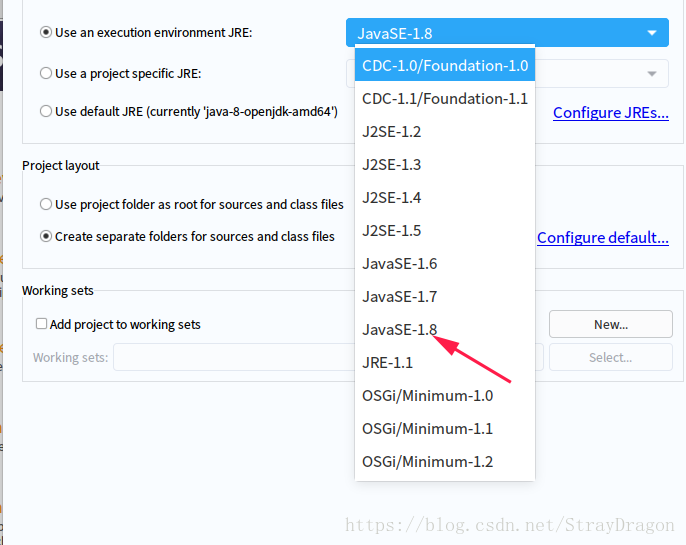
- 但我们之前,自己安装了JDK,现在我们自行配置IDE使用特定Jre,按照图片箭头指示点击.
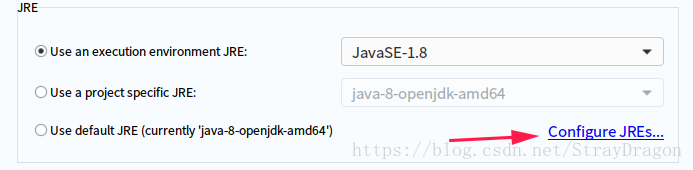
- 我们选择下面的
Search选项,找到我们的JDK安装的文件夹,Eclipse会自动搜索相关配置和库.
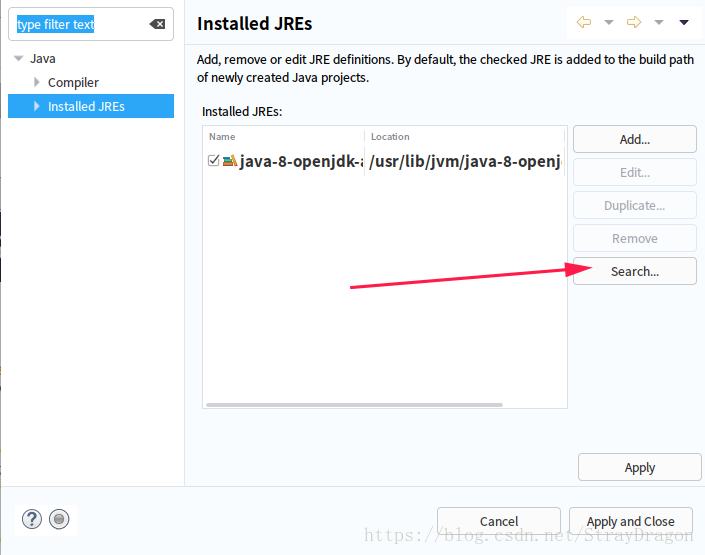
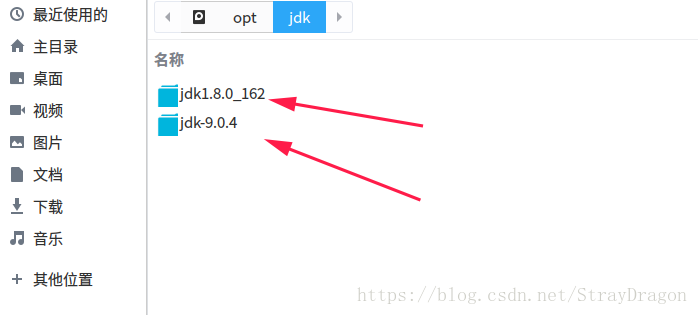
- 我这里使用Jdk1.8.0_162,按箭头指示操作即可.
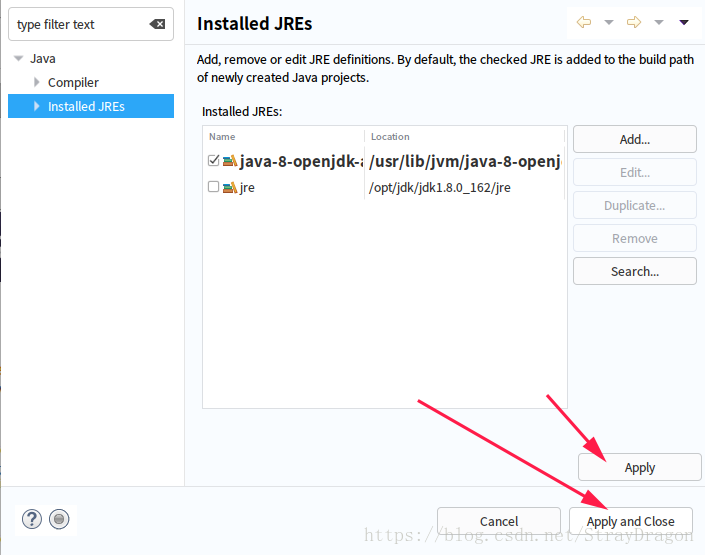
- 然后选择我们配置的JDK即可.

- 点击选项卡下方的
Next,我们到了这里,这里提供了一些其他高级选项.我们先不管,点击Finish
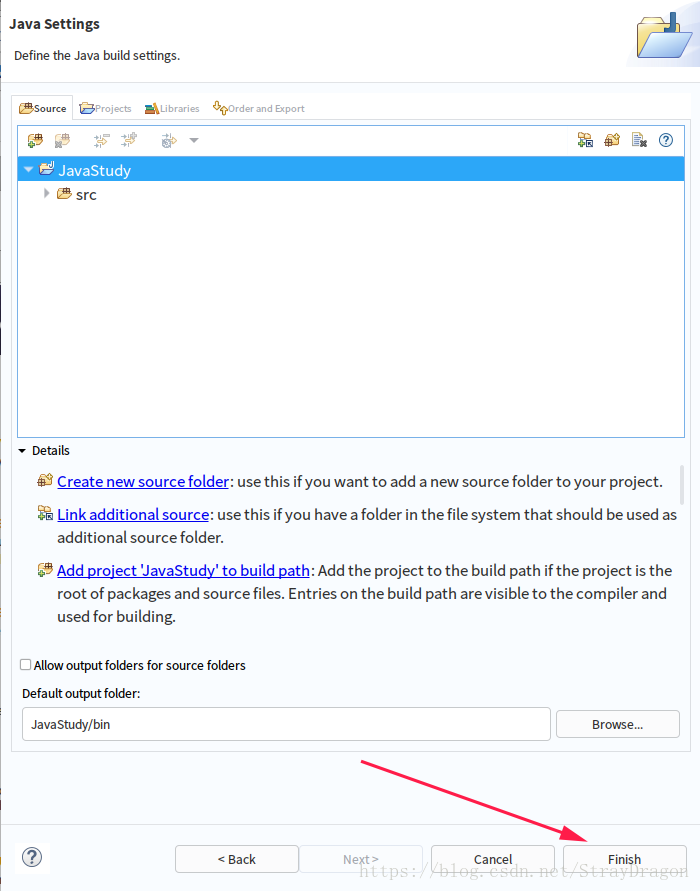
- 在这里,我在Win下面试了试,会自动跳转至编辑区,可是在Linux下,并没有自动跳转,在这里可以按照箭头指示,打开项目浏览选项卡,也可以点击向导页面的
x关闭试试.
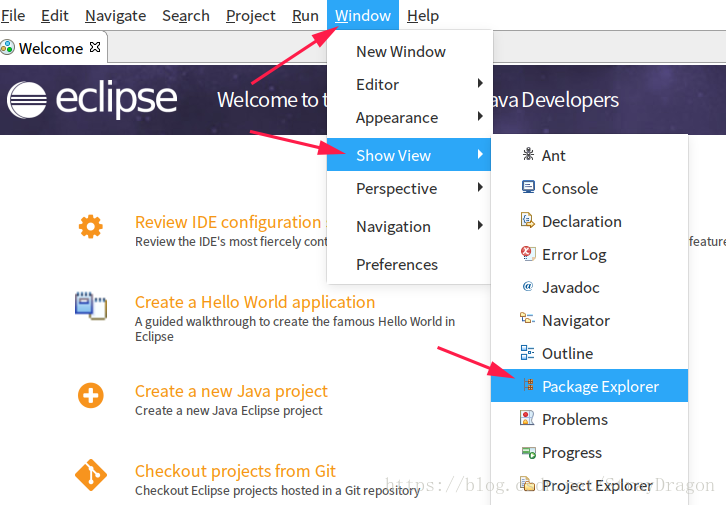
- 如图所示的编辑区即可
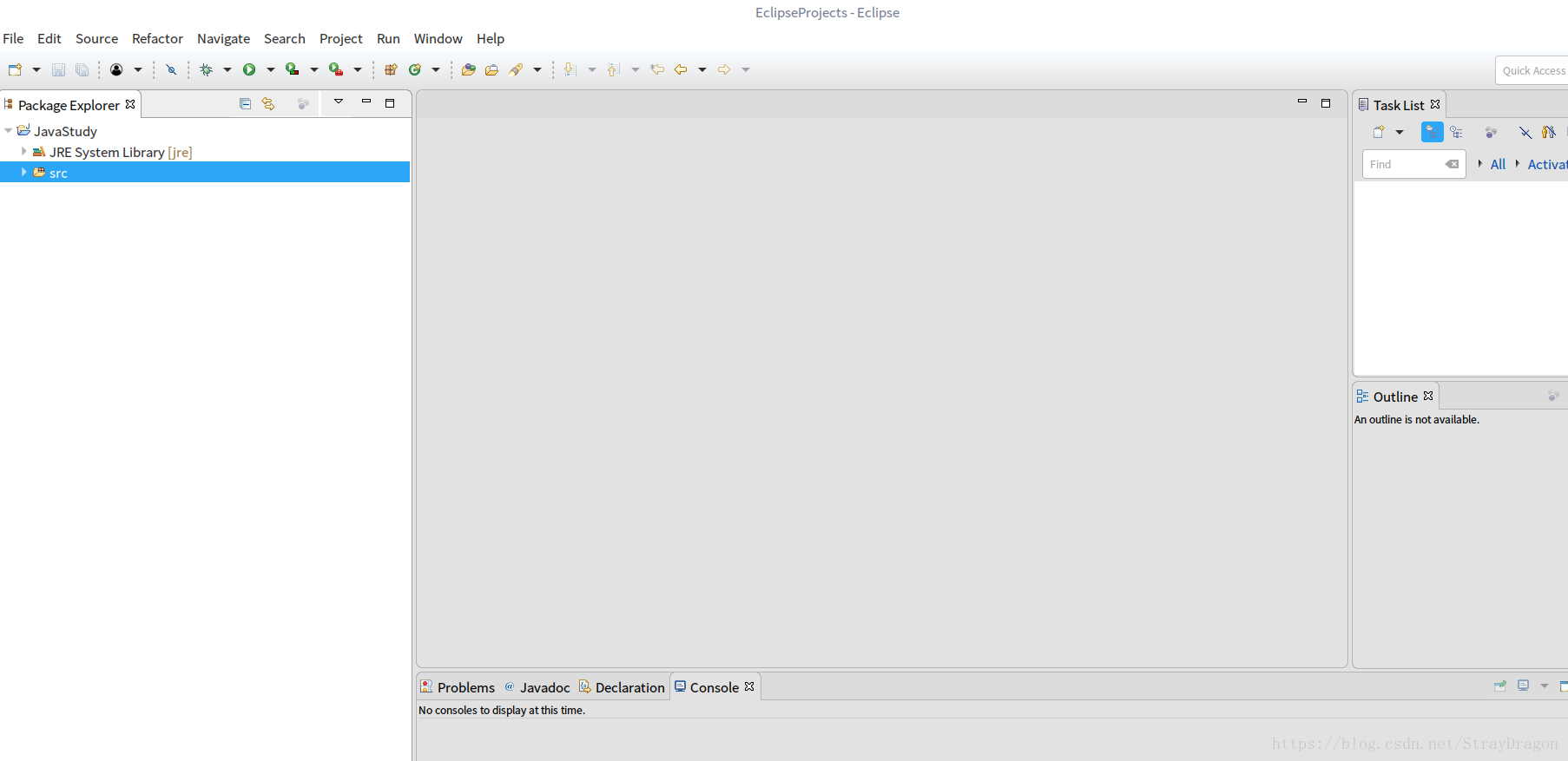
- 如图所示的编辑区即可
- 接下来我们新建一个Java Class文件.
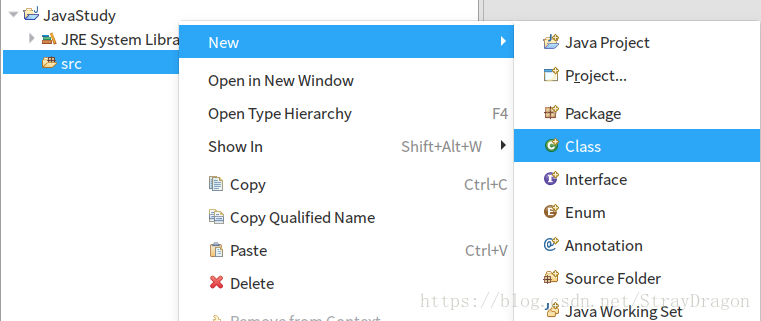
- 你会看到这样的界面:
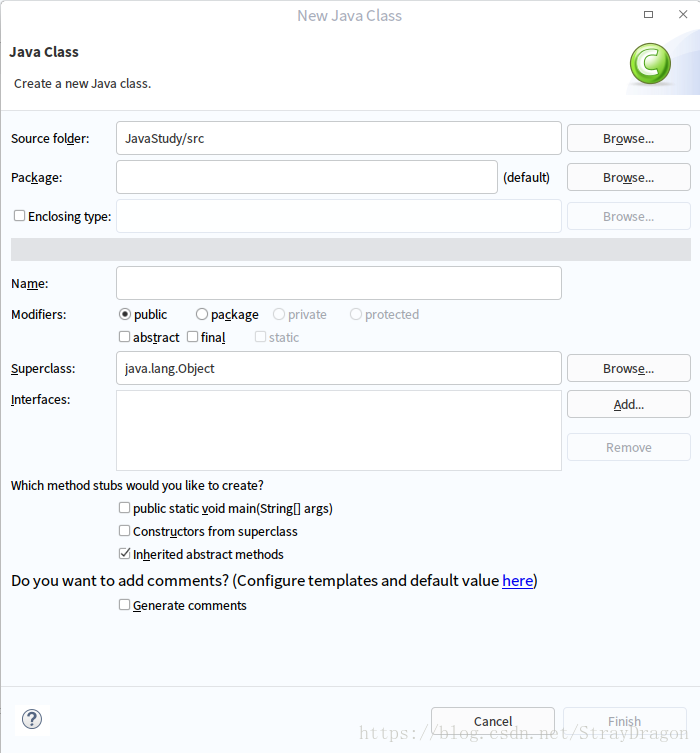
- 我们按照箭头的指示,依次填入相关信息.
- Package(包权限):javastudy(暂时先这样写了,也可以不填)
- Name(类名):JavaStudy
- 勾选这个选项
public static void main(String[] args),它会帮助我们在public类下面生成main入口函数.
- 最后点击
Finish.
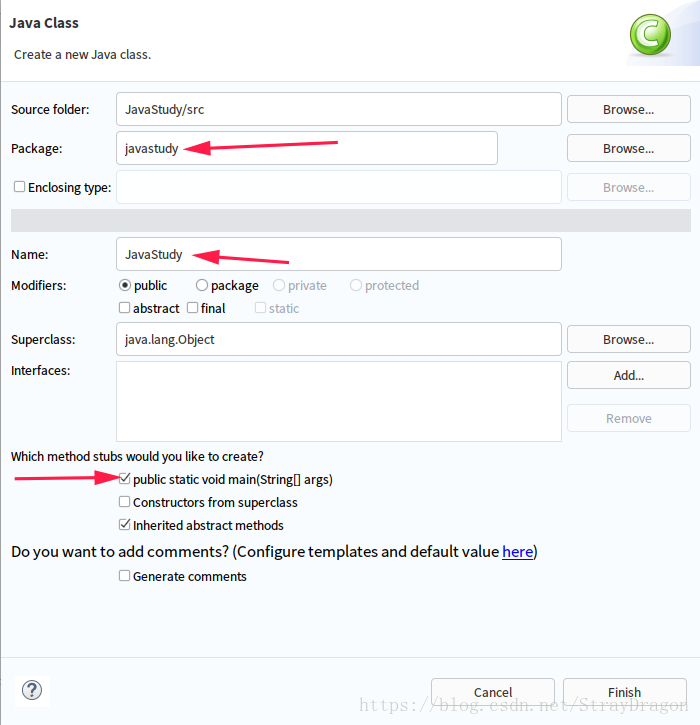
- 看到生成如图所示的代码.
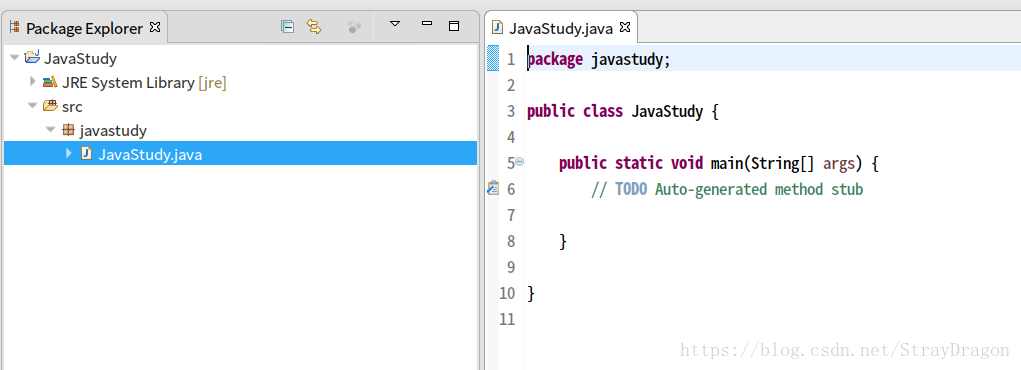
- 我们把这段代码放到注释下面:
System.out.println("Hello World!");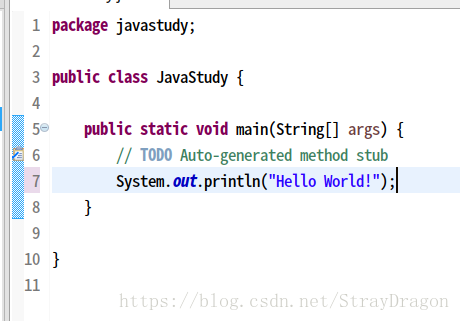
- 最后点击上方的运行图标,如图所示:

- 在最下面的栏中Console给我们了如期的输出.

- OK,这样就好了,以后除了特别需要,可能不在Eclipse上面写代码,相比IDEA,Eclipse优点是内存占用少,但是好多功能并没有IDEA更加智能和易上手操作,这个选择IDE因人而异,希望多多理解,理解万岁= ̄ω ̄=





 这篇博客介绍了如何在Deepin操作系统上使用Eclipse Java Developer创建第一个Java项目。首先,强调了不同平台设置的相似性,然后详细阐述了从启动Eclipse到配置JDK,创建Java项目,填写包和类信息,生成主函数,以及最终运行程序并查看输出的过程。虽然Eclipse内存占用少,但相比IDEA,其功能和易用性可能稍逊一筹,选择IDE取决于个人喜好。
这篇博客介绍了如何在Deepin操作系统上使用Eclipse Java Developer创建第一个Java项目。首先,强调了不同平台设置的相似性,然后详细阐述了从启动Eclipse到配置JDK,创建Java项目,填写包和类信息,生成主函数,以及最终运行程序并查看输出的过程。虽然Eclipse内存占用少,但相比IDEA,其功能和易用性可能稍逊一筹,选择IDE取决于个人喜好。
















 270
270

 被折叠的 条评论
为什么被折叠?
被折叠的 条评论
为什么被折叠?








